巧用Start Menu Reviver打造适合触控操作的Metro风格Win8开始菜单
发布时间:2014-11-06 14:40:22作者:知识屋
看点:专为Win8触控而生的开始菜单
笔者在安装Windows8系统后,试用了几款开始菜单按钮的软件(提供传统Windows的开始程序菜单),但总感到又有些不适合触控屏的操作。如何让开始菜单按钮既能够调出各种应用程序,又能体现出触控屏的特色呢? 笔者发现了“Start Menu Reviver”(下载地址:http://www.icpcw.com/bzsoft)这款软件,当手指点击开始菜单后,它提供了专为触控而设计的大图标。

软件安装后,单击出现的“开始”按钮(如图1),漂亮的磁贴界面便呈现于我们面前,通过轻触磁贴,可以方便地进入我的电脑、任务管理器、磁贴桌面、个性化设置等。如果需要改变磁贴顺序,只需要拖动某个磁贴至合适的位置松开即可。
如何删除不需要、添加我们所需要的磁贴应用呢?右击某个不需要的磁贴,选择右键菜单中的“重置瓷砖”即可将其删除。
向其中添加自己的磁贴有多种方式:
一是右击空白磁贴,选择右键菜单中的“添加瓷砖”,弹出设置窗口(如图2),输入描述、程序的主执行文件(或快捷方式)、设置磁贴的颜色及图片,单击“保存”按钮即可生效。如果要将某个网站作为磁贴,只需要在“快捷方式”中输入网页地址即可。
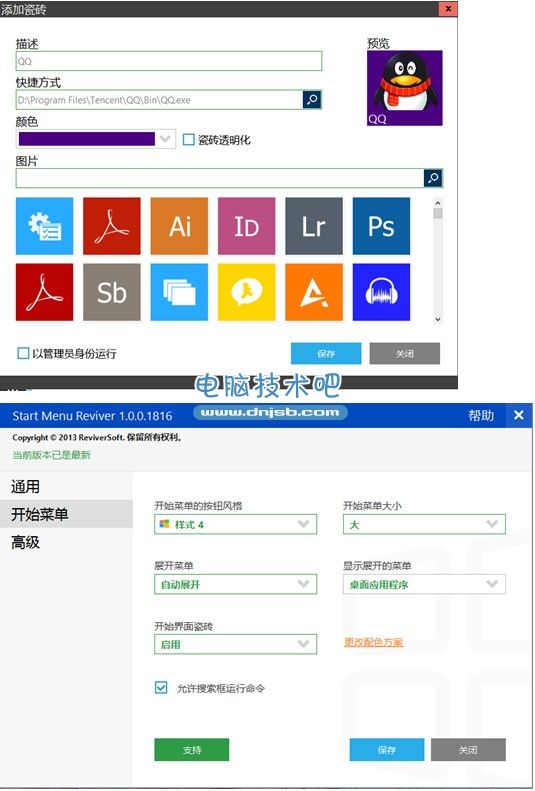
二是单击“应用程序”按钮,将右侧程序列表中的某个程序拖放到空白磁贴处即可。如果拖放到某个已有程序的磁贴上,则该磁贴会拆分成几个小磁贴,就像是iOS的分组概念那样,当程序拖放到一个已有的磁贴上时,这两个磁贴就成了一组,而且可以放入更多小磁贴。
提示:右击开始菜单按钮,选择右键菜单中的“设置”,在“通用”标签中,可以设置开机运行软件、开机是否直接跳到传统桌面等。在“开始菜单”标签中,则可以设置开始菜单的按钮风格、开始菜单的大小等(如图3)。本文出自2013-12-16出版的《电脑报》2013年第49期 C.笔记本电脑
相关知识
-

win8系统网页图片不显示怎么办 win8系统无法显示网页图片解决方法教程
-

Win8系统显示器颜色不正常怎么办 Win8系统显示器颜色不正常的解决步骤
-

Win8系统怎么去除复选框 Win8系统去除复选框的详细步骤
-
如何在Win8系统创建空白文件夹 在Win8系统创建空白文件夹的方法
-

Win8资源管理器无响应怎么回事 Win8资源管理器无响应处理的方法步骤
-

怎么用Win8系统的文件反选功能 教你使用Win8文件反选功能的方法
-

Win8系统怎么恢复经典开始菜单 Win8恢复经典开始菜单的详细步骤
-

Win8系统安装软件经常出现防火墙弹窗怎么办 Win8系统安装软件经常出现防火墙弹窗解决方法
-

Win8系统怎么使用自带工具解决硬盘坏道问题 Win8系统使用自带工具解决硬盘坏道问题方法
-
Win8系统截图工具怎么锁定到任务栏 Win8系统截图工具锁定到任务栏方法图文详解
软件推荐
更多 >-
1Win8专业版安装序列号密钥key
2012-08-10
-
2
[下载]Win8 Pro 专业版 RTM(32位&64位)泄露下载 (含简体中文
-
3
Windows8 各版本区别详解【核心版、Pro专业版、Enterprise企业版
-
4
98元购买Windows8 专业版 谁都可以买到!
-
5
【MSDN官方原版】Windows Embedded 8.1 简体中文/繁体中文/正体
-
6
win8 宽带连接 错误651问题
-
7
Win8 RTM 32/64位专业版ISO镜像BT下载
-
8
Win8+Win8.1 MSDN官方版下载【简体中文+繁体中文+英文】
-
9
Windows8怎么修改桌面壁纸?
-
10
Win8消费者预览中文版安装密钥/激活码发布!



























